EXCEL表格如何批量导入图片.docx
《EXCEL表格如何批量导入图片.docx》由会员分享,可在线阅读,更多相关《EXCEL表格如何批量导入图片.docx(11页珍藏版)》请在冰豆网上搜索。
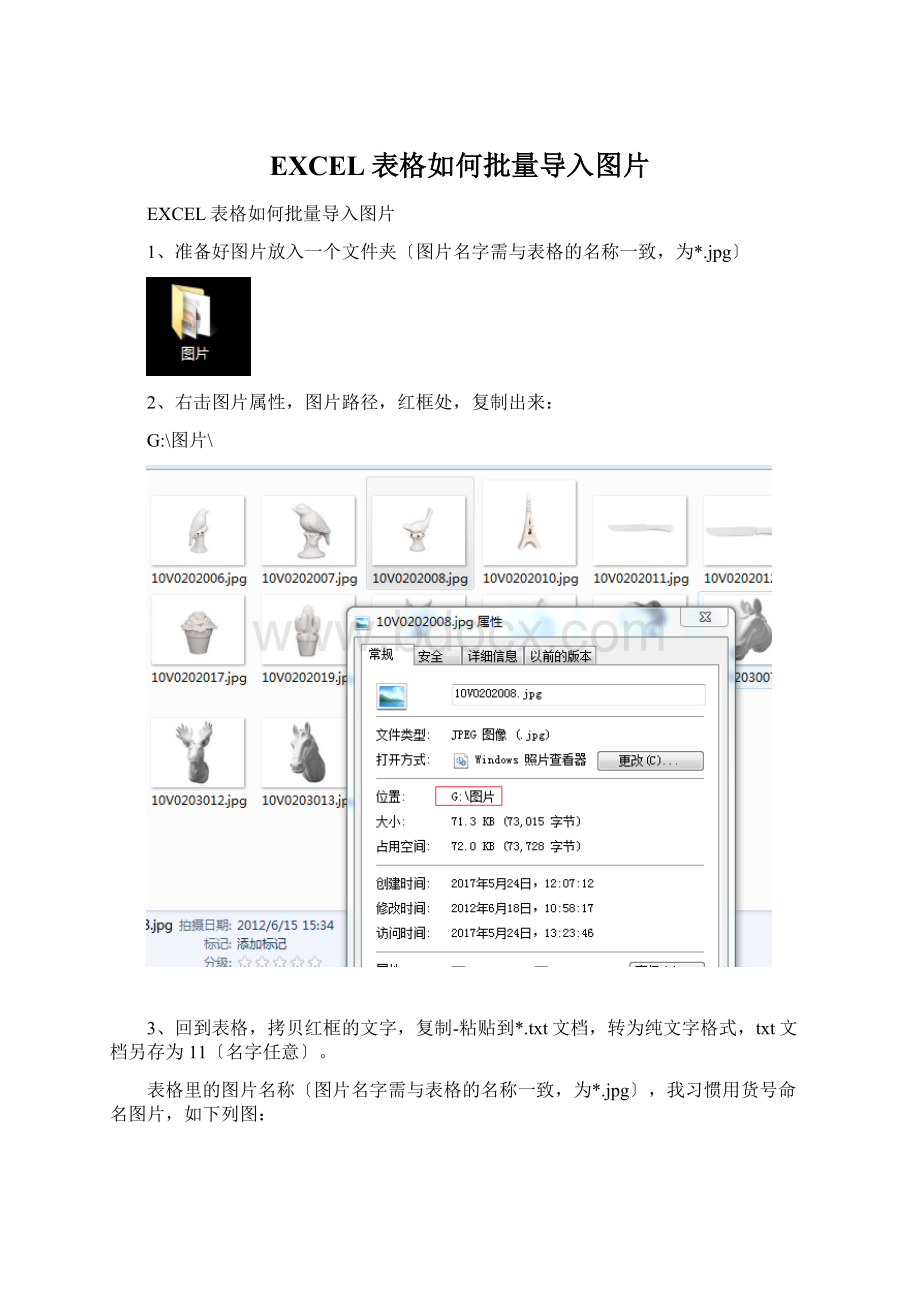
EXCEL表格如何批量导入图片
EXCEL表格如何批量导入图片
1、准备好图片放入一个文件夹〔图片名字需与表格的名称一致,为*.jpg〕
2、右击图片属性,图片路径,红框处,复制出来:
G:
\图片\
3、回到表格,拷贝红框的文字,复制-粘贴到*.txt文档,转为纯文字格式,txt文档另存为11〔名字任意〕。
表格里的图片名称〔图片名字需与表格的名称一致,为*.jpg〕,我习惯用货号命名图片,如下列图:
4、做好导入图片公式的txt格式文档。
①把“商品编码〞删掉。
\图片\10V0202006.jpg"width="100"height="90">
2表格要求导入的图片不多的话,可以直接用复制-粘贴,图片名称前后是一样的。
如果是上百个,上千个图片需要导入,那就要借助word的力量。
word 每行行首、行末添加一样的指定字符
行首:
替换 ^p 为 ^pA〔A为你要插入的字符〕
行末:
替换 ^p 为A^p〔A为你要插入的字符〕
图片名称前的文字:
\图片\
图片名称后的文字:
.jpg"width="100"height="90">
3把txt的货号复制到word文档,替换行首,行末
第一行的行首没有替换到,把最后一行的剪切上去即可,手动调整后〔注意每一行的图片名称不能调换顺序〕
替换行末:
点击全部替换。
\图片\10V0202006.jpg〞width=“100〞height=“90〞>
4替换好后发现引号是全角引号,必须要转为英文状态下的半角引号。
5复制文档1容,粘贴到11.txt文档
6Ctrl+H,替换掉全角的引号,先替换左边的引号,再替换右边的引号。
7替换好后,保存文档。
全选,复制。
4、回到表格。
点击图片列下的第一格。
右键-选择性粘贴-Unicode文本-确定
图片导入后位置挪回下方的格子里。
〔图片选择-点击其中一图片-Ctrl+a全选图片〕
图片出现,右键-大小属性-大小和位置随单元格而变。
参加筛选功能〔数据-漏斗形状〕
参加图片后文档太大。
这个时候可以用压缩工具NXPowerLite压缩了。
展开阅读全文
相关搜索